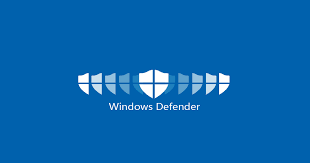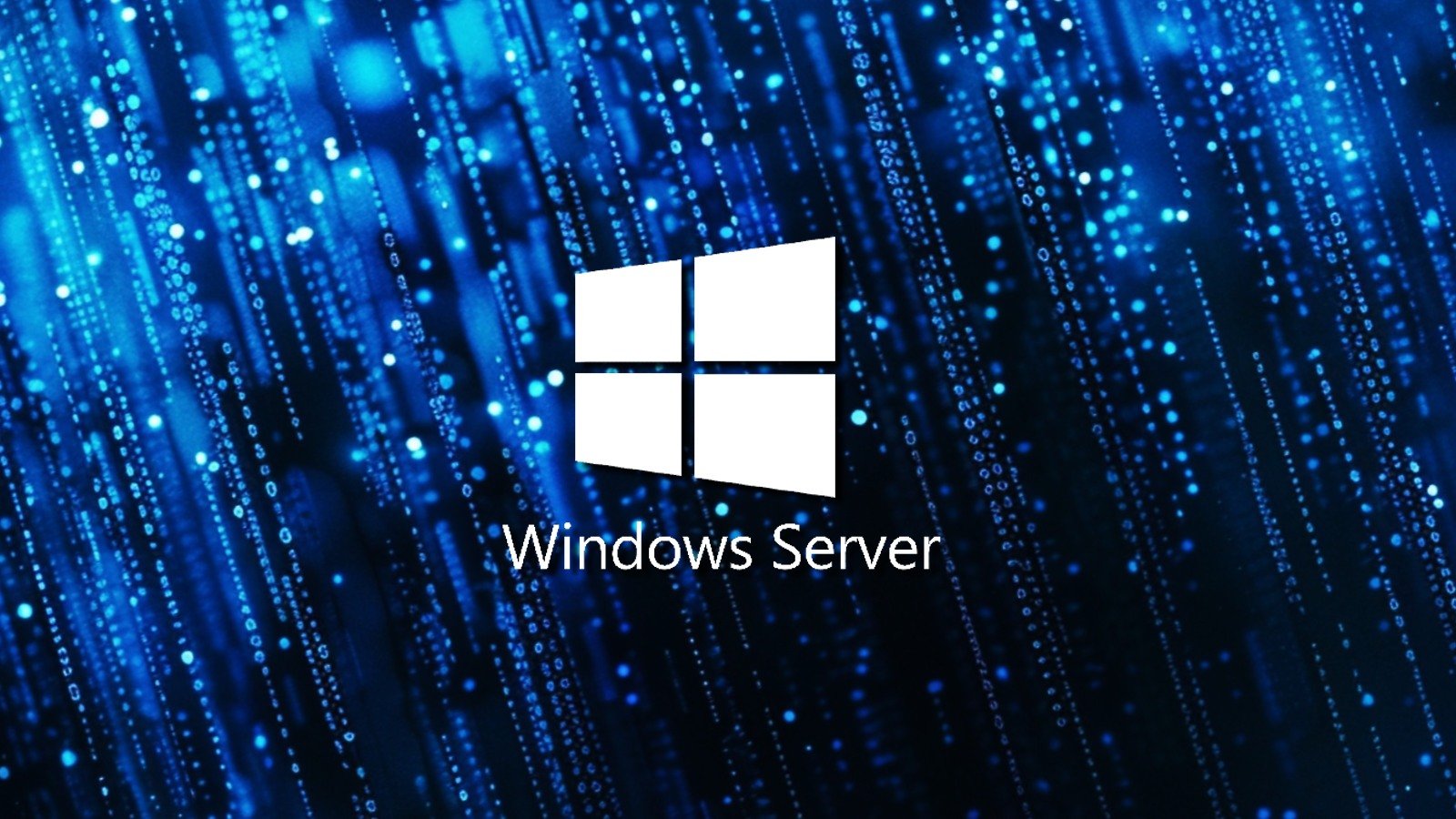系统监控神器Htop:实时状态下的性能密码

系统监控神器Htop:实时状态下的性能密码
引言
在信息时代,计算系统的稳定性与性能直接决定了业务的连续性、用户体验以及运维效率。无论是个人开发者、系统管理员,还是企业级数据中心,实时监控系统资源的使用情况都是保障系统健康运行的“第一道防线”。在众多系统监控工具中,Htop 凭借其直观的界面、丰富的功能和对实时性能数据的精准呈现,逐渐成为Linux系统管理员和开发者的“标配”工具。它不仅是传统top命令的现代化升级,更是一种深入理解系统“性能密码”的钥匙。
本文将深入剖析Htop的核心功能、技术原理、使用场景、高级技巧,并结合实际案例,揭示它如何帮助用户在复杂系统中快速定位瓶颈、优化资源配置,最终实现系统性能的高效管理。
一、Htop的诞生:从top到Htop的进化
Htop(Hisham’s top)由Hisham Muhammad于2004年开发,初衷是解决传统top命令在交互性、可视化与功能扩展上的局限。尽管top是Unix/Linux系统中最经典的监控工具,但其界面简陋、交互方式落后(依赖键盘命令,无鼠标操作)、信息展示不够直观,尤其在多核CPU、多进程、高内存占用的复杂环境中,难以快速定位问题。
Htop的突破在于:
- 彩色界面:不同资源使用状态以颜色区分(如CPU高负载为红色,内存使用为绿色),提升可读性。
- 垂直与水平滚动:支持查看超出屏幕的进程列表和CPU核心状态。
- 鼠标操作支持:可直接点击列排序、终止进程,极大降低学习门槛。
- 树状进程视图:以父子关系展示进程层级,便于分析服务启动链。
- 实时刷新与可配置刷新率:默认每秒刷新一次,用户可自定义。
例如,在运行一个高负载的数据库服务时,使用top可能只能看到“CPU 99%”,但Htop不仅能显示每个CPU核心的使用情况,还能通过颜色快速识别哪个核心被“打满”,并查看具体是哪个进程在消耗资源。
二、Htop的核心功能解析:读懂系统“心跳”
Htop的界面分为三大部分:顶部资源概览区、中间进程列表区、底部功能命令区。每一部分都承载着关键的性能信息。
顶部资源概览区
- CPU使用率:以多核条形图形式展示,每核一个进度条,颜色从绿到红表示负载递增。若某核持续红色,可能提示单线程瓶颈或CPU亲和性设置不当。
- 内存使用(Mem)与交换空间(Swp):分别显示物理内存和交换分区的使用情况。若Swap频繁使用,即使内存未满,也可能引发性能下降(因磁盘I/O延迟远高于内存)。
- 任务统计(Tasks):显示总进程数、运行中、休眠、停止、僵尸进程数。僵尸进程(Zombie)数量异常可能暗示程序未正确回收子进程。
进程列表区
- PID:进程ID,用于唯一标识。
- USER:运行进程的用户,有助于权限分析。
- PRI/NI:优先级(PRI)和Nice值(NI),Nice值越低,优先级越高。
- VIRT/RES/SHR:虚拟内存、物理内存、共享内存。RES(Resident Set Size)是实际占用物理内存的大小,是判断内存泄漏的关键指标。
- S:进程状态(R=运行,S=睡眠,Z=僵尸,D=不可中断睡眠)。D状态通常表示进程在等待I/O(如磁盘、网络),若长时间处于D状态,可能暗示I/O瓶颈。
- CPU%:进程占用的CPU百分比,支持多核累加(如150%表示占用1.5个核心)。
- MEM%:内存使用占比。
- TIME+:累计CPU时间,用于识别长期运行的“老进程”。
功能命令区(F1-F10)
- F2(Setup):进入设置菜单,可自定义显示字段、颜色方案、刷新频率、是否显示树状视图等。
- F3(Search):按进程名搜索,快速定位目标进程。
- F4(Filter):设置过滤条件,如仅显示某用户或某程序名的进程。
- F5(Tree):切换为树状视图,展示进程父子关系,对分析容器、微服务架构特别有用。
- F6(Sort by):按CPU、内存、时间等排序,快速找出“资源大户”。
- F9(Kill):发送信号终止进程,支持SIGTERM(15)、SIGKILL(9)等。
- F10(Quit):退出程序。
三、实战应用:Htop在性能调优中的关键作用
Htop的价值不仅在于“看”,更在于“用”。以下是几个典型场景。
场景1:快速定位CPU瓶颈
某Web服务器响应变慢,使用Htop发现CPU整体使用率90%,但进一步观察发现只有一个核心满载(100%),其余核心空闲。这表明应用是单线程的,存在“CPU亲和性”问题。解决方案:使用taskset或numactl绑定进程到多个核心,或优化代码支持多线程。
场景2:识别内存泄漏
某Java服务运行数小时后内存持续增长。通过Htop观察,发现RES(物理内存)从500MB升至4GB,但系统总内存使用未显著增加。结合jstat或jmap工具,确认是Java堆内存泄漏。Htop在此过程中提供了“趋势性”证据,帮助运维人员快速判断问题方向。
场景3:排查I/O阻塞
数据库查询变慢,Htop显示CPU使用率不高,但多个进程处于D状态(不可中断睡眠)。这表明进程正在等待磁盘I/O。进一步使用iotop或iostat发现磁盘队列深度高,最终定位是RAID阵列中某块硬盘故障。Htop在此起到了“第一响应”作用。
场景4:容器环境监控
在Kubernetes集群中,容器内运行Htop(需启用--privileged或配置securityContext)可监控Pod内资源使用。例如,某Pod频繁重启,Htop显示其内存使用接近limit,触发OOM Killer。通过调整资源请求(requests)和限制(limits)解决。
四、进阶技巧:让Htop更智能
自定义列与排序
在Setup中,可添加PERCENT_CPU,PERCENT_MEM,ELAPSED等列,并设置默认按CPU%降序排列,实现“开箱即用”的性能分析。使用树状视图分析服务链
在微服务架构中,一个请求可能触发多个子进程(如Nginx → Gunicorn → Celery)。树状视图可清晰展示调用链,便于排查“幽灵进程”或异常子进程。结合其他工具形成监控闭环
htop + iotop:联合分析CPU与磁盘I/O。htop + netstat:查看网络连接与进程对应关系。htop + vmstat:分析内存与虚拟内存交互。
脚本化与自动化
虽然Htop是交互式工具,但可通过--batch模式输出文本,结合脚本解析。例如:htop --batch --delay=1 --sort-key=PERCENT_CPU | grep java
可用于自动化监控Java进程的CPU使用趋势。
五、Htop的局限与替代方案
尽管Htop强大,但也有局限:
- 仅限单机:无法跨节点聚合监控,需结合Prometheus、Grafana等实现集群级监控。
- 无历史数据:仅显示实时状态,需配合
sysstat、sar等工具做趋势分析。 - 资源开销:频繁刷新会占用少量CPU,但在现代系统中可忽略。
在需要长期趋势分析、报警、可视化仪表盘时,可考虑:
- Prometheus + Node Exporter + Grafana:企业级监控方案。
- Netdata:实时、轻量、Web界面,适合快速部署。
- Glances:跨系统、支持远程监控,功能接近Htop但更现代。
然而,Htop的“实时性”与“低延迟”使其在故障排查、快速响应中仍不可替代。
总结
Htop远不止是一个“漂亮的top”,它是系统管理员理解性能密码的“显微镜”与“听诊器”。通过其直观的界面、丰富的功能与灵活的交互,用户能够快速识别CPU、内存、I/O瓶颈,分析进程行为,优化资源配置。在云计算、容器化、微服务架构日益复杂的今天,Htop依然是每一位技术从业者案头必备的工具。
它教会我们:性能问题往往隐藏在细节之中,而Htop,正是揭示这些细节的利器。掌握Htop,不仅是掌握一个工具,更是掌握一种“实时洞察系统健康”的思维方式。在系统监控的战场上,Htop,就是那把打开性能之门的钥匙。